Android에서 클립보드에 액세스하는 방법

복사하여 붙여넣는 기능은 모든 Android 스마트폰이나 태블릿에 있는 간단하고 기본적인 기능입니다. 전문가 팁을 통해 클립보드를 더욱 효과적으로 활용해보세요.

뛰어난 편의성과 보안을 제공하는 가상 머신은 다양한 운영 체제를 조작하고 실험하려는 사람들에게 인기 있는 필수 요소입니다. 개인용 컴퓨터의 성능이 향상됨에 따라 가상 머신 시장도 성장하고 있습니다. 오늘날 PC는 여러 운영 체제를 동시에 실행할 수 있습니다.
스마트폰 역시 오늘날 점점 더 강력해지고 있습니다. 사용자는 비디오를 편집하고, 고해상도로 복잡한 게임을 플레이하고, 4K 비디오를 스트리밍 및 시청하고 , 컴퓨터용 소프트웨어를 에뮬레이션할 수 있습니다. 이는 질문을 제기합니다. 스마트폰에서 가상 머신을 실행할 수 있습니까?
스마트폰으로 가상 머신을 실행할 수 있나요?
짧은 대답은 '예'입니다. 실제로 모든 스마트폰은 일종의 가상 머신에서 실행됩니다. 현재 Android 스마트폰은 ART(Android Runtime)를 통해 실행됩니다. 이를 통해 APK 파일 의 바이트코드를 프로세서가 읽고 실행할 수 있는 바이너리 코드로 변환할 수 있습니다. ART 구현 이후 2GB RAM(또는 그 이상)을 갖춘 Android 기기에서는 가상 머신을 편안하게 실행할 수 있습니다. 요즘 거의 모든 최신 스마트폰에는 그보다 더 많은 RAM이 있습니다. 따라서 스마트폰에서 가상 머신을 실행하는 것이 그 어느 때보다 쉬워졌습니다.
스마트폰에서 가상머신을 실행하려면 어떤 애플리케이션이 필요한가요?
스마트폰에서 가상 머신을 실행하려면 구글 플레이를 통해 2개의 애플리케이션을 설치해야 합니다.
Andronix는 Android 스마트폰에서 가상 머신을 실행하는 가장 쉬운 방법 중 하나입니다. 이 애플리케이션은 모든 도구와 지침은 물론 운영 체제를 설치하는 데 필요한 코드 사본도 제공합니다. Andronix는 부분적으로 오픈 소스이며 현재 사용자에게 여러 인기 Linux 배포판을 무료로 제공하고 있습니다.
가상 머신에서 명령줄 인터페이스를 사용하는 것이 익숙하지 않은 경우 GUI(그래픽 사용자 인터페이스)용 타사 애플리케이션을 설치해야 합니다. VNC 뷰어가 들어오는 곳입니다. 로컬 서버를 지정하고 올바른 비밀번호(귀하가 정의함)를 제공하면 VNC 뷰어와 해당 RFB(원격 프레임 버퍼) 프로토콜이 장치에 연결되고 그래픽 인터페이스를 제공합니다.
스마트폰에서 VM을 실행하는 방법
위의 두 앱을 모두 다운로드하여 설치한 후 시작하기 전에 휴대폰을 충전하고 Wi-Fi 연결이 강한 장소를 찾으세요.
1. Andronix 앱을 열고 Termux를 설치합니다.
앱을 열면 휴대폰에서 실행할 수 있는 모든 무료 Linux 배포판이 즉시 표시됩니다. 이러한 배포판에는 Ubuntu , Kali Linux, Debian, Arch Linux, Manjaro, Fedora, Void 및 Alpine이 포함됩니다.
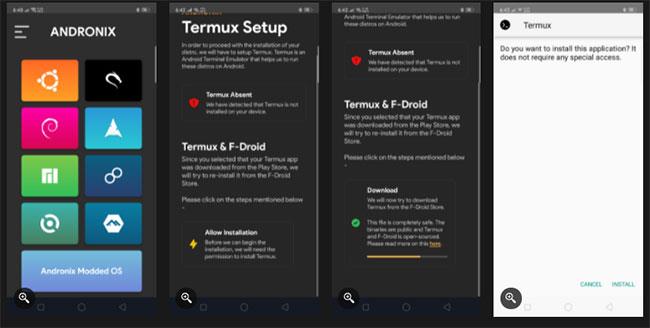
Andronix 앱을 열고 Termux를 설치하세요.
화면 왼쪽 상단에 있는 드롭다운 아이콘을 탭하여 Termux 설정 페이지로 이동합니다. 설정 으로 이동하여 페이지 하단까지 아래로 스와이프하세요. Termux 설치 실행을 선택한 다음 다운로드를 선택합니다. 다운로드가 완료되면 설치 허용을 선택하면 완료됩니다.
2. 원하는 운영 체제를 설치하세요.
Andronix에서 기본 메뉴로 돌아가서 사용하려는 배포판을 선택하세요. 일단 선택하면 응용 프로그램은 특정 배포판 설치의 어려움과 발생할 수 있는 합병증을 표시합니다.
계속을 선택 하고 설치를 진행합니다. Andronix는 데스크탑 환경, 창 관리자 및 CLI 전용 등 GUI 옵션을 제공합니다 .
스마트폰을 꼭 사용하고 싶고 GUI가 필요하다면 데스크탑 환경을 선택하세요. Windows 관리자는 창을 탐색할 수 있는 GUI와 키보드를 제공합니다. CLI Only는 터미널을 사용합니다. 선택한 배포에 대해 확신이 있는 경우에만 이 옵션을 사용하십시오.
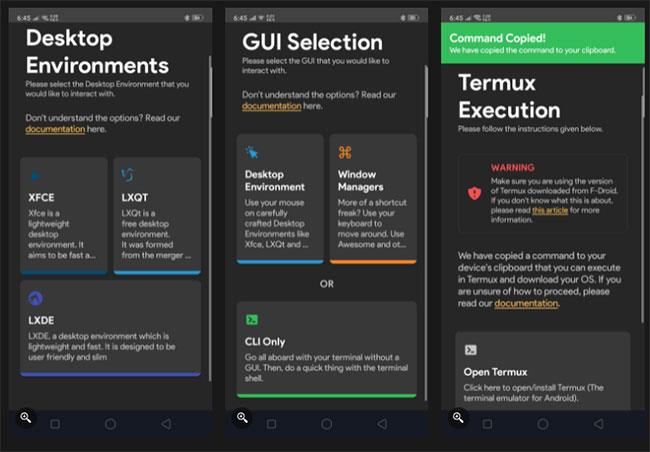
Andronix는 3가지 GUI 옵션을 제공합니다.
GUI를 선택한 후 Andronix는 데스크탑 환경 옵션을 제공합니다. XFCE는 오래된 경량 Linux 데스크탑 환경입니다. 원하는 경우에만 이 옵션을 선택하세요. LXDE 대신 LXQT. 3가지 옵션 중 최고의 성능을 원한다면 LXQT를 사용하세요.
원하는 데스크탑 환경을 선택하면 명령이 클립보드에 복사되었음을 알리는 메시지가 나타납니다. Open Termux를 선택 하고 명령을 붙여넣습니다.
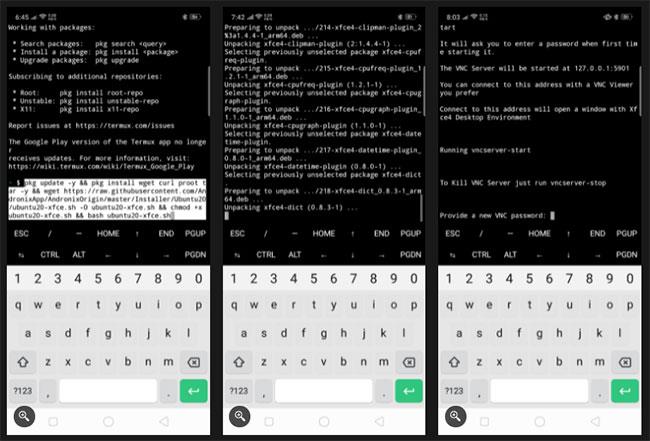
Open Termux를 선택하고 명령을 붙여넣습니다.
이 시점에서 설치가 시작됩니다. 전체 설치에는 시간이 좀 걸립니다. 위치, 언어, 시간을 확인해야 하므로 수시로 휴대전화를 확인하는 것을 잊지 마세요. 설치가 거의 완료되면 비밀번호를 묻는 메시지가 나타납니다. 키보드를 쳤는데 아무 것도 나오지 않아도 걱정하지 마세요. 이것이 Linux가 작동하는 방식입니다.
3. VNC 서버 시작
처음 부팅할 때 서버에서 사용할 해상도에 대한 옵션을 찾을 수 있습니다. 다시 실험하고 원하는 것을 찾으십시오. 네 번째 옵션(HD 해상도)은 항상 좋은 선택입니다.
4. VNC 뷰어를 통해 가상 머신 보기
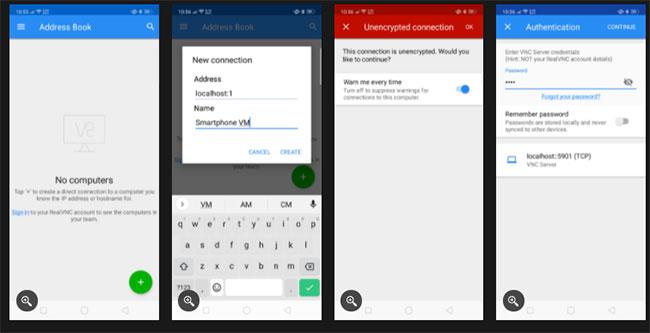
VNC 뷰어를 열고 더하기 아이콘을 선택하세요.
VNC 뷰어를 열고 더하기 아이콘을 선택하면 양식이 열립니다.
주소 필드 에 localhost:1을 입력합니다 . 이름 필드 에는 원하는 내용을 입력할 수 있습니다 . 생성을 클릭하세요 . 경고 메시지가 표시되지만 확인을 누르세요 .
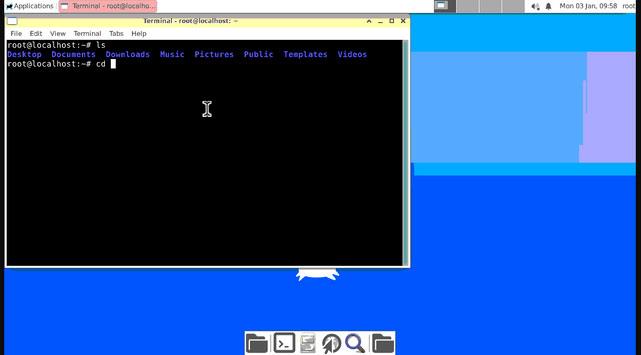
VM에서 Ubuntu를 실행하는 스마트폰
그러면 앞서 생성한 비밀번호를 입력하라는 메시지가 표시됩니다. CONTINUE를 누르면 GUI를 사용하여 가상 머신을 제어할 수 있습니다.
iPhone에 가상 머신을 설치할 수 있습니까?

iPhone에 가상 머신을 설치하는 것이 가능하지만 더 복잡해집니다.
Apple 제품에는 가상 머신을 설치할 수 있습니다. 그러나 Android만큼 간단하지 않을 수도 있습니다. 이를 수행하는 가장 좋은 방법은 UTM을 이용하는 것입니다. UTM은 Apple 장치에서 Windows 및 다양한 Linux 배포판과 같은 다른 운영 체제를 실행하는 데 사용할 수 있는 응용 프로그램입니다.
UTM의 가장 큰 장점은 iOS 11, 12, 13 및 일부 iOS 14 버전에서는 탈옥할 필요가 없다는 것입니다. UTM은 GitHub에서 직접 확인할 수 있는 오픈 소스 앱이기도 합니다. 사용자 지침을 따르면 이 앱은 사용하기 매우 쉽습니다.
UTM의 문제는 Apple이 "일반 소비자"로 UTM을 설치할 수 없도록 한다는 것입니다. 실제로 해당 앱은 App Store에 등록되어 있지 않습니다. iPhone에 UTM을 설치할 수 있는 유일한 방법은 귀하가 장치에서 앱을 테스트하는 개발자임을 보여주는 인증서를 제공하는 것입니다.
iPhone은 개발자 인증서에 대한 무료 및 유료 구독을 제공합니다. 1년 구독료 99달러를 지불해도 괜찮다면 문제가 되지 않습니다. 하지만 수수료를 지불하지 않으려면 7일마다 계속해서 새 인증서를 요청해야 합니다.
무료 개발자 인증서를 더욱 편리하게 사용하려면 AltStore라는 애플리케이션을 설치하면 됩니다. AltStore에서는 UTM을 다운로드하고 설치할 수도 있습니다. AppStore의 대안일 뿐만 아니라 이 앱은 무료 개발자 인증서에 자동으로 서명하므로 7일마다 수동으로 요청할 필요가 없습니다.
스마트폰에서 가상 머신을 실행하는 것은 언제나 가능합니다. 요즘에는 하나 또는 두 개의 운영 체제를 실행하는 것이 전화기가 할 수 있는 작업의 한계입니다. 그러나 스마트폰 제조업체가 지속적으로 제품을 개선함에 따라 언젠가는 스마트폰이 높은 안정성을 갖춘 본격적인 가상 운영체제를 실행할 수 있게 될 것이라는 것은 확실합니다.
복사하여 붙여넣는 기능은 모든 Android 스마트폰이나 태블릿에 있는 간단하고 기본적인 기능입니다. 전문가 팁을 통해 클립보드를 더욱 효과적으로 활용해보세요.
Samsung Galaxy 기기에서 캘린더 앱을 제거하여 인터페이스를 간소화하고 Google 캘린더의 기능을 활용하는 방법.
Android의 비디오 압축기 및 변환기 애플리케이션은 비디오 크기를 압축하고 비디오 형식을 MP4, MKV, AVI 등 오늘날 널리 사용되는 형식으로 변환하는 데 도움이 됩니다.
최신 One UI 3.0(Android 11 기반)에서 제공하는 10가지 유용한 팁을 통해 삼성 기기의 유용성과 기능성을 극대화하세요.
Galaxy S20에서는 애플리케이션을 알파벳순으로 배열하여 더욱 빠르게 찾을 수 있습니다. 효과적인 앱 관리를 위해 이 단계를 따라해 보세요.
Screen Stopwatch 애플리케이션은 기기 사용 시간을 기준으로 Android 배경화면을 설정하고 잠금 해제 시 시간을 자동으로 계산합니다.
오늘 기사에서는 Google Play 스토어에서 역대 가장 인기 있는 Android 앱을 살펴보고 최신 정보와 기능을 제공합니다.
Android 휴대폰에서 Wi-Fi 핫스팟 속도를 높이는 방법은 해당 Android 휴대폰에서 Wi-Fi 핫스팟을 사용할 때 네트워크 액세스 속도를 높이는 데 도움이 됩니다.
One UI 3.1을 실행하는 삼성 휴대폰에서 화상 통화 효과를 쉽게 사용할 수 있는 방법과 다양한 설정을 알아보세요.
Galaxy S20 제품군은 사용자가 제스처 탐색을 활성화하고 탐색 모음에서 3개 버튼의 순서를 변경할 수 있도록 지원합니다.








